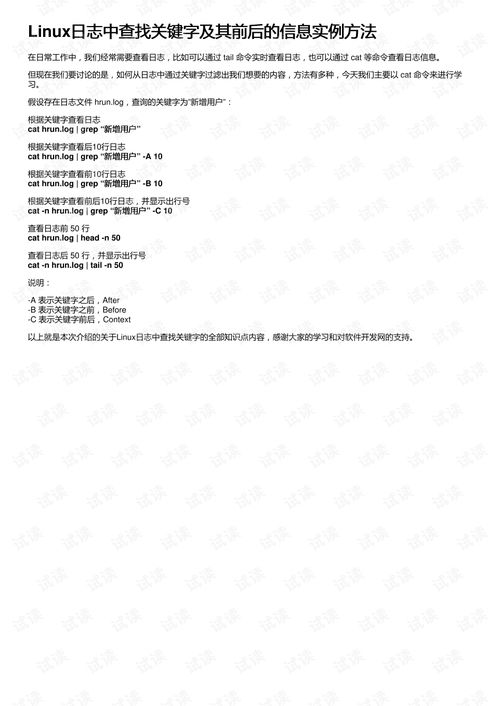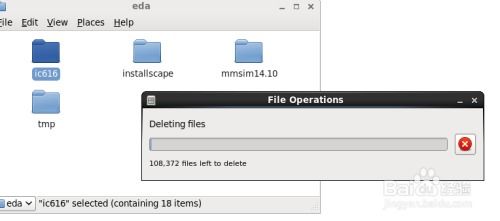windows10专业版镜像
你可以通过以下几种方式下载Windows 10专业版的镜像文件:
1. 微软官方网站: 访问微软官方网站的。 点击“立即下载工具”按钮,下载Media Creation Tool。这是一个小型应用程序,用于帮助用户创建Windows 10的安装介质。 使用该工具选择“为另一台电脑创建安装介质”,然后选择“ISO文件”来下载镜像文件。
2. 使用媒体创建工具: 在Windows 7、Windows 8.1或Windows 10设备上访问。 下载并运行Media Creation Tool,选择“为另一台电脑创建安装介质”,然后选择“ISO文件”来下载Windows 10专业版的镜像文件。
3. 通过授权经销商: 通过合法的授权经销商购买Windows 10专业版,通常会附带安装光盘或提供下载链接。
4. 第三方可信网站: 一些知名的软件下载网站也提供Windows 10镜像文件的下载,但请务必确保网站的可信度,避免下载到恶意软件。
请注意,在下载和使用镜像文件时,确保备份重要数据,并在安装前检查系统要求,以确保兼容性。
Windows 10 专业版镜像:深度解析与安装指南

随着信息技术的飞速发展,Windows 10 专业版作为微软公司推出的高端操作系统,受到了广大用户的热烈欢迎。本文将为您深度解析Windows 10 专业版镜像的特点,并提供详细的安装指南,帮助您轻松搭建自己的专业级操作系统环境。
一、Windows 10 专业版镜像简介
Windows 10 专业版是微软公司针对企业级用户和高级个人用户推出的操作系统。相较于家庭版,专业版提供了更多的功能和更好的安全性。以下是Windows 10 专业版镜像的一些主要特点:
增强的安全性:支持企业级安全功能,如BitLocker加密、Windows Hello生物识别登录等。
更好的兼容性:支持更多的硬件设备,满足企业级用户的需求。
强大的管理功能:支持远程桌面、组策略等管理功能,方便企业进行集中管理。
丰富的企业级应用:集成企业级应用,如Microsoft Edge、Microsoft Teams等。
二、Windows 10 专业版镜像下载与制作
要安装Windows 10 专业版,首先需要下载并制作镜像。以下是下载与制作镜像的步骤:
下载Windows 10 专业版镜像:您可以从微软官方网站或第三方渠道下载Windows 10 专业版镜像文件。
制作启动U盘:使用 Rufus、USB Creator 等工具将镜像文件烧录到U盘,制作启动U盘。
验证镜像文件:使用MD5或SHA-1算法验证下载的镜像文件,确保文件完整性。
三、Windows 10 专业版镜像安装指南
以下是Windows 10 专业版镜像的安装步骤:
将制作好的启动U盘插入电脑,重启电脑并进入BIOS设置。
将U盘设置为第一启动设备,保存设置并重启电脑。
进入Windows 10 安装界面,选择“安装Windows”。
选择“自定义:仅安装Windows(高级)”。
选择要安装Windows的磁盘分区,点击“下一步”。
等待Windows 10 安装完成,重启电脑。
完成安装后,按照提示设置用户账户、网络连接等信息。
四、Windows 10 专业版镜像优化与配置
安装完成后,您可以对Windows 10 专业版镜像进行优化与配置,以提高系统性能和用户体验。
关闭不必要的启动项:进入任务管理器,选择“启动”选项卡,禁用不必要的启动项。
优化视觉效果:进入系统设置,选择“系统”>“视觉效果”,调整视觉效果设置。
启用Windows Defender:进入系统设置,选择“更新与安全”>“Windows Defender”,确保Windows Defender处于启用状态。
安装驱动程序:根据需要安装相应的硬件驱动程序,确保硬件设备正常工作。
Windows 10 专业版镜像是一款功能强大、性能稳定的操作系统。通过本文的介绍,相信您已经对Windows 10 专业版镜像有了更深入的了解。希望本文能帮助您顺利安装和配置Windows 10 专业版镜像,享受更加高效、安全的操作系统体验。